wds无线桥接怎么设置 环球观点
wds无线桥接设置,通过设置主副路由器和信号,修改无限设置和开启WDS扫描信号,设置密码后连接即可。
 (资料图)
(资料图)
工具/原料
- 华硕13s
- window10
- TL-WR885N无线路由器两台
方法/步骤
- 1
确认主路由器无线参数
无线桥接(WDS)的主要操作均在副路由器完成,只需固定主路由器的无线信道。
确认主路由器的无线信号名称、无线密码以及无线信道,本文使用以下参数举例:
![wds无线桥接怎么设置]()
- 2
设置副路由器
修改管理IP地址,登录路由器的管理界面,点击网络参数>>LAN口设置,修改IP地址(如主路由器的IP地址是192.168.1.1,则副路由器修改为192.168.1.2),保存并重启路由器。
![wds无线桥接怎么设置]()
![wds无线桥接怎么设置]()
- 3
修改无线设置及开启WDS扫描信号
使用修改后的IP地址登录路由器管理界面,点击无线设置>>无线基本设置,设置与主路由器相同的SSID号及信道,勾选开启WDS,点击扫描。
![wds无线桥接怎么设置]()
- 4
选择主路由器信号
在扫描页面中找到主路由器的无线SSID,并点击连接。
![wds无线桥接怎么设置]()
- 5
输入密码
在密钥位置输入主路由器的无线密码,输入完成后点击保存。
![wds无线桥接怎么设置]()
- 6
设置副路由器的无线密码
点击无线设置>>无线安全设置,选择与主路由器相同的加密方式,在PSK密码中设置与主路由器相同的无线密码,点击保存。
![wds无线桥接怎么设置]()
- 7
关闭DHCP服务器
点击DHCP服务器>>DHCP服务,DHCP服务器选择为不启用,点击保存。
![wds无线桥接怎么设置]()
- 8
确认桥接成功
重启完成后,在路由器的管理界面,点击运行状态,观察无线状态>>WDS状态,显示成功则表示桥接WDS设置成功。
![wds无线桥接怎么设置]() END
END
上一篇:观速讯丨超1400亿!外媒:2023开年外资买入创纪录的中国股票
下一篇:最后一页
X 关闭
-
上海商报
2023-02-10
wds无线桥接怎么设置 环球观点
-
国际财闻汇
2023-02-10
观速讯丨超1400亿!外媒:2023开年外资买入创纪录的中国股票
-
上海证券报
2023-02-10
新能源产业扩张提升需求 小金属频频走出“大行情” 环球播报
-
北流生活
2023-02-10
宽带连接错误711无法启动远程服务_宽带连接错误711
-
互联网
2023-02-10
资讯推荐:万事如易三月果余舒_万事如易三月果
-
互联网
2023-02-10
热资讯!十二生肖守护神分别是什么 十二生肖守护神是哪些
-
太平洋礼物网
2023-02-10
国庆节送客户礼品,这些很有创意的都可以 今日精选
-
北流生活
2023-02-09
魔兽世界怎么去暴风城_怎么去暴风城|全球今头条
-
苑叔聊车
2023-02-09
全球短讯!售价31.98万元起,理想L7正式上市
-
互联网
2023-02-09
世界速读:王者荣耀超长名字教程



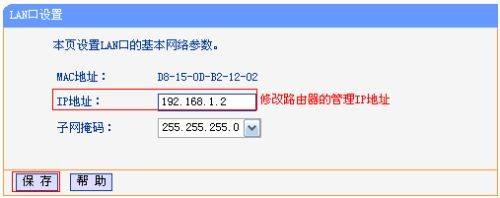

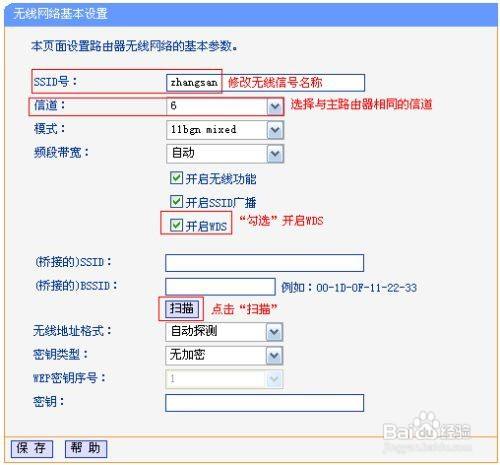



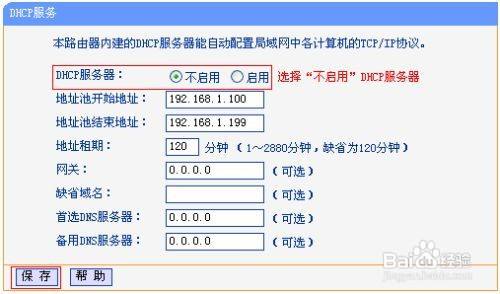
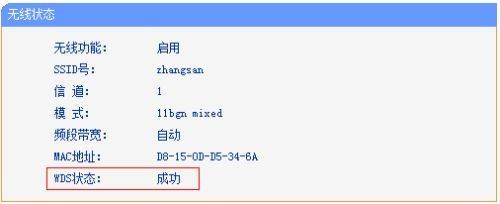 END
END